Asiakaspalvelijoiden opastaminen komentosarjoilla
Asiakaspalvelualalla asiakaspalvelijoiden on toimittava jatkuvien niin tuotteisiin kuin prosesseihinkin kohdistuvien päivitysten kanssa. Vaikka asiakaspalvelijat ovat perusteellisesti koulutettuja, toistuvia inhimillisiä virheitä ja viivästyksiä palvelun toimituksissa esiintyy, koska opastusta ei ole reaaliaikaisissa asiakastilanteissa. Nämä ongelmat johtavat alhaisempaan tuottavuuteen ja vaikuttavat siten kielteisesti asiakastyytyväisyyteen. Jotta vältettäisiin virheet ja varmistettaisiin, että prosesseja noudatetaan, asiakaspalvelijat tarvitsevat opastusta.
Asiakaspalvelijan komentosarjat opastavat asiakaspalvelijoita siinä, mitä heidän pitäisi tehdä, kun he saavat asiakkaan ongelman. Komentosarjat varmistavat, että vain tarkkoja, yrityksen hyväksymiä tietoja jaetaan, ja suojaavat organisaatiota lainsäädännön noudattamiseen liittyviltä ongelmilta. Asiakaspalvelijan komentosarjat auttavat organisaatioita olemaan yhtenäisiä, tarkkoja ja tehokkaita ja nopeuttavat ja tehostavat samalla asiakkaiden käsittelyä.
Asiakaspalvelijan komentosarjat vähentävät inhimillisiä virheitä, koska agentit tietävät, mitkä toiminnot heidän on suoritettava seuraavaksi ollessaan vuorovaikutuksessa asiakkaan kanssa. Näin asiakaspalvelijat voivat noudattaa liiketoimintaprosessia. Tämän ansiosta taas asiakaspalvelijat voivat tarjota nopeita ratkaisuja ongelmaan (alhainen keskimääräinen käsittelyaika) ja parantaa asiakastyytyväisyyttä.
Arvoehdotukset
- Inhimillisten virheiden minimointi
- Liiketoimintaprosessien noudattaminen
- Lyhenevä keskimääräinen käsittelyaika
- Parempi asiakastyytyväisyys
edellytykset
Varmista, että käytössäsi on Tuottavuustyökalujen järjestelmänvalvoja -käyttöoikeusrooli. Lisätietoja on kohdassa Roolien delegoiminen ja käyttäjien ottaminen käyttöön.
Varmista, että asiakaspalvelijoille ja esimiehille on delegoitu Tuottavuustyökalujen käyttäjä -käyttöoikeusrooli. Lisätietoja on kohdassa Roolien delegoiminen ja käyttäjien ottaminen käyttöön.
Asiakaspalvelijan komentosarjojen luominen
Voit luoda agentin komentosarjoja hallintakeskuksessa seuraavasti:
- Valitse Customer Servicen hallintakeskus -sivustokartassa Tuottavuus Asiakaspalvelijan kokemus -kohdassa.
- Valitse Tuottavuus-sivulla Transkriptiota varten Asiakaspalvelijan komentosarjat.
- Valitse Asiakaspalvelijan komentosarjat -sivulla Uusi.
Seuraavassa on esimerkki keskusteluistunnon agenttikomentosarjasta. Voit muokata muun tyyppisten istuntojen toimintosarjaa, jonka agenttisi todennäköisesti kohtaavat.
Määritä Uusi asiakaspalvelijan komentosarja -sivulla seuraavat arvot:
Field Kuvaus Arvo Nimi Asiakaspalvelijan komentosarjan nimi. Keskusteluistunnon komentosarja Yksilöllinen nimi Yksilöivä tunnus muodossa <etuliite>_<nimi>.
Tärkeää: yksilöivä nimi edellyttää seuraavia:- Etuliitteen oltava aakkosnumeerinen merkki, ja sen pituuden on oltava 3–8 merkkiä.
- Etuliitteen ja nimen välissä on oltava alaviiva.
Contoso_script Language Kieli luettelosta. Microsoft Dataversessä käytössä olevat kielet tulevat näkyviin luettelossa. Englanti Kuvaus Asiakaspalvelijan komentosarjan kuvaus. Tätä asiakaspalvelijan komentosarjaa käytetään keskusteluistunnossa. Valitse Tallenna. asiakaspalvelijan komentosarjan vaiheet tulevat näkyviin.
Valitse Asiakaspalvelijan komentosarjan vaiheet -osiossa Uusi asiakaspalvelijan komentosarjan vaihe. Pikaluonti: asiakaspalvelijan komentosarjan vaihe tulee näkyviin.
Määritä pikaluontilomakkeessa seuraavat kentät.
Field Kuvaus Esimerkkiarvo Nimi Anna asiakaspalvelijan komentosarjan vaiheelle nimi. Se näkyy asiakaspalvelijalle suorituksen aikana. Voit käyttää tietokomponentteja vaiheen nimen määrittämiseen. Lisätietoja on kohdassa Tietokomponentit Esimerkki 1: Asiakkaan tervehtiminen.
Esimerkki 2: Hei, {customer}Yksilöllinen nimi Yksilöivä tunnus muodossa <etuliite>_<nimi>.
Tärkeää: yksilöivä nimi edellyttää seuraavia:- Etuliitteen oltava aakkosnumeerinen merkki, ja sen pituuden on oltava 3–8 merkkiä.
- Etuliitteen ja nimen välissä on oltava alaviiva.
Greet_script Omistaja Kirjautunut käyttäjä näytetään oletusarvoisesti omistajana. Clay Roddy Asiakaspalvelijan komentosarja Asiakaspalvelijan komentosarja, jolle komentosarjan vaihe luodaan. Keskusteluistunnon komentosarja Järjestä Määritä se järjestysnumero, jonka perusteella vaihe näytetään asiakaspalvelijalle. 1 Toiminnon tyyppi Valitse toimintotyyppi luettelosta: - Tekstiohje
- Makro
- Komentosarja
Kuvaus Kuvaile vaihe lyhyesti myöhempää käyttöä varten. Tämä vaihe avaa luonnoksen sähköpostiviestistä, jolla asiakkaalle lähetetään linkkejä tietämysartikkeleihin.
Huomautus:
Tämä kenttä tulee näkyviin vain, kun kohdan Toimintotyyppi arvo on Kohdemakro tai Kohdekomentosarja.Tekstiohje Määritä tekstiohjeet, joita asiakaspalvelijan on noudatettava ja toteutettava. Tämä on tekstikenttä Lisäksi voit välittää parametriarvoja käyttämällä tietokomponentteja ja OData-kyselyjä. Lisätietoja: Parametriarvojen välittäminen
Huomautus:
Tämä kenttä näkyy vain, jos valitset Toimintotyyppi-kentälle arvon Teksti.Tervehdi asiakasta pikavastaussäilön tervetuloviestillä. Kohdemakro Kirjoita määritetyn makron nimi tekstiruutuun ja valitse makro sitten hakutuloksista.
Huomautus:
Tämä kenttä näkyy vain, jos valitset Toimintotyyppi-kentälle arvon Makro.Sähköposti Kohdekomentosarja Kirjoita määritetyn komentosarjan nimi tekstiruutuun ja valitse komentosarja sitten hakutuloksista.
Huomautus:
Tämä kenttä näkyy vain, jos valitset Toimintotyyppi-kentälle arvon Komentosarja.Sulje istunto Valitse Tallenna ja sulje lisätäksesi, tallentaaksesi ja sulkeaksesi pikaluontilomakkeen.
Tallenna muutokset valitsemalla Tallenna.
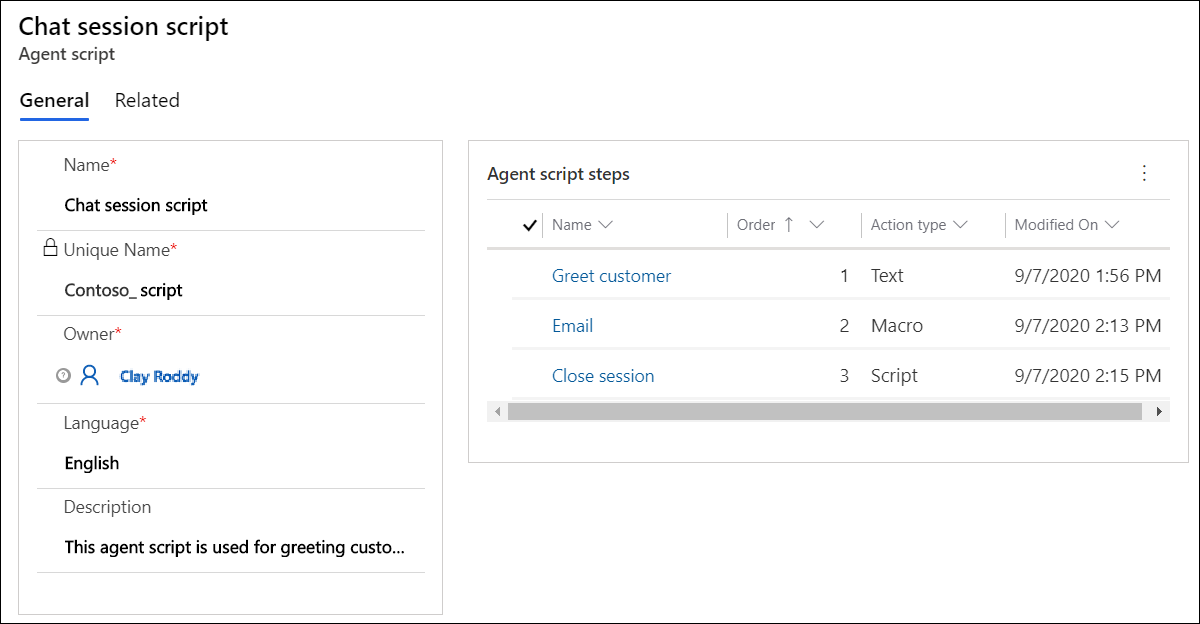
asiakaspalvelijan komentosarja on nyt määritetty.
Asiakaspalvelijan komentosarjan liittäminen istuntomalliin
Kun olet määrittänyt asiakaspalvelijan komentosarjan ja lisännyt kentän lomakkeeseen, asiakaspalvelijan komentosarja on liitettävä istuntomalliin, jotta asiakaspalvelijan komentosarja latautuu asiakaspalvelijoille sen mukaan, millaisen istunnon he ovat avanneet.
Valitse hallintakeskussovelluksen sivustokartassa Istuntomallit Työtilat-kohdassa.
Valitse luettelosta malli, johon haluat liittää mallin. Valitse esimerkiksi Keskustelu – oletusistunto -malli.
Valitse Asiakaspalvelijan komentosarjat -välilehti.
Valitse asiakaspalvelijan komentosarjat -osiossa Lisää olemassa oleva asiakaspalvelijan komentosarja. Tietueiden valinta -ruutu avautuu.
Valitse hakukuvake Etsi tietueita -ruudussa. Valitse asiakaspalvelijan komentosarja luettelosta ja valitse sitten Lisää.
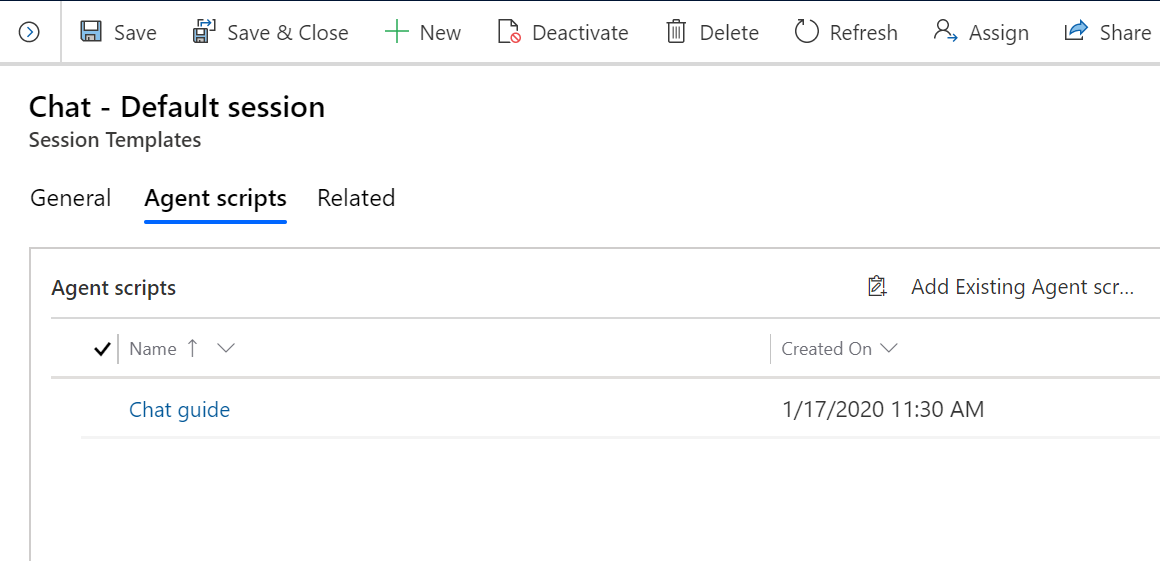
Valitse Tallenna.
Asiakaspalvelijan komentosarja on nyt liitetty istuntomalliin.
Määritä asiakaspalvelijoille oletusarvoinen asiakaspalvelijan komentosarja
Järjestelmänvalvojana voit määrittää erilaisia palveluja, asiakkaita tai tuotteita käsitteleville asiakaspalvelijoille erilaisia oletusarvoisia asiakaspalvelijan komentosarjoja. Tarvitset tavan näyttää näille asiakaspalvelijoille komentosarjan, joka sopii asiakaspalvelijan ja asiakkaan välisen keskustelun kontekstiin. asiakaspalvelijan komentosarjan lausekkeenmuodostimella voit määrittää ehdot, jotka määrittävät, mikä komentosarjan asiakaspalvelijalle näytetään Customer Servicen monikanavassa oletusarvoisesti.
Kun asiakaspalvelija hyväksyy saapuvan keskustelun, asiakaspalvelijan komentosarjan ohjausobjekti valitsee näiden ehtojen perusteella komentosarjan niistä komentosarjoista, jotka on otettu käyttöön kulloisellekin istuntotyypille, ja näyttää komentosarjan asiakaspalvelijalle. Lisäksi asiakaspalvelijat voivat valita komentosarjan manuaalisesti käytettävissä olevien asiakaspalvelijan komentosarjojen luettelosta, jos heidän on vaihdettava komentosarjojen välillä.
Ota käyttöön ja kehitä lauseke
Voit luoda lausekkeen istuntomallien asiakaspalvelijan komentosarjat-välilehdessä
Valitse sivustokartassa Istuntomallit työtiloissa.
Siirry Asiakaspalvelijan komentosarjat -välilehteen.
Aseta Ota lausekkeen luonti käyttöön -vaihtopainike asentoon Kyllä ja valitse sitten Luo lauseke määrittääksesi lausekkeen. Näkyviin tulee Lausekkeenmuodostin-sivu.
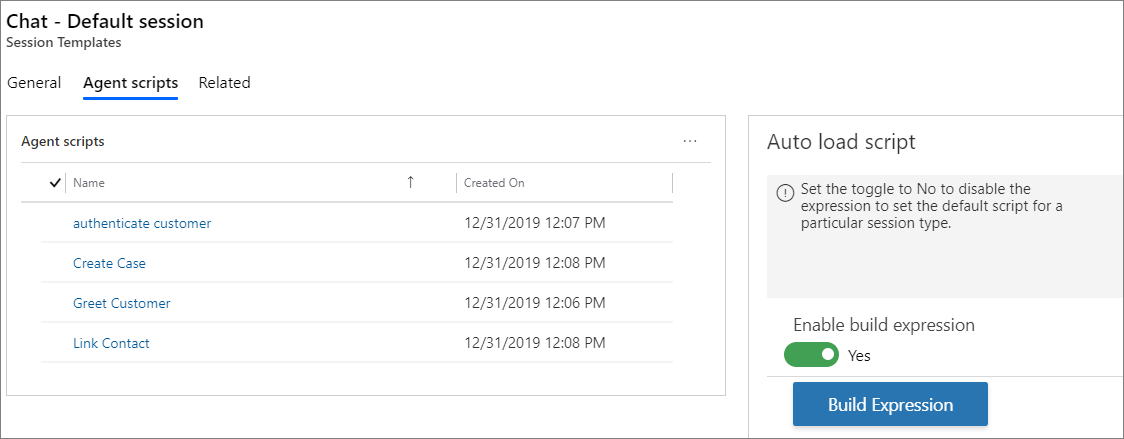
Valitse Ehto-vaihe ja luo ehto.
Valitse Jos tosi -vaihe ja sitten Lisää toiminto. Näkyviin Ehto-vaihe. Lisätietoja ehdoista on kohdassa Välitä kontekstitietoparametreja automaatiohakemiston avulla.
Valitse Asiakaspalvelu-välilehti ja sitten Määritä oletusarvoinen asiakaspalvelijan komentosarja.
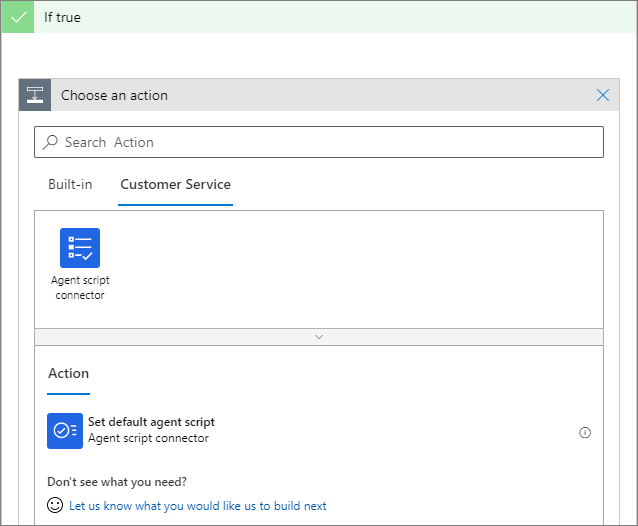
Valitse komentosarja asiakaspalvelijan komentosarja-luettelosta.
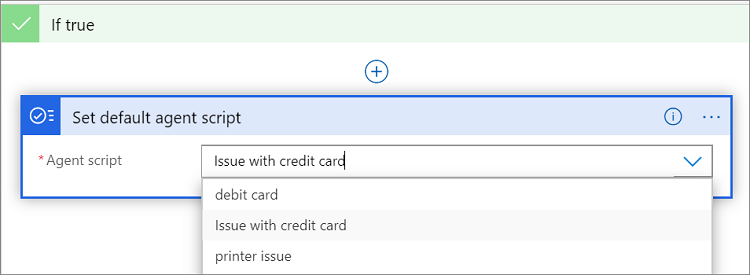
Noudata Jos epätosi -vaiheen vaiheita 4–7.
Tallenna lauseke ja sulje muodostin valitsemalla Tallenna ja sulje.
Olet nyt luonut lausekkeen.
Siirrä kontekstitietoparametreja automaatiohakemiston avulla.
Järjestelmänvalvojana sinun on määritettävä ehto käyttämällä automaatiohakemistoa ehdon arvioinnin perusteella. Komentosarja asetetaan oletusarvoksi ja kyseinen komentosarja näytetään asiakaspalvelijalle suorituksen aikana.
Automaatiohakemisto antaa tiettyjä tietoparametriavaimia, joita voi käyttää oman ehdot kehittämiseen. Nämä parametriavaimet ratkaistaan ja korvataan tilannekohtaisilla arovilla suorituksen aikana.
Lisätietoja tuottavuustyökalujen tietokentistä on kohdassa Tietokentät.
Lisätietoja on kohdassa Välitä kontekstitietoparametriavaimia automaatiohakemiston avulla.
Katso myös
Asiakaspalvelijan komentosarjat
Makrot
Älykäs avustaja
Istunnon mallit
Palaute
Tulossa pian: Vuoden 2024 aikana poistamme asteittain GitHub Issuesin käytöstä sisällön palautemekanismina ja korvaamme sen uudella palautejärjestelmällä. Lisätietoja on täällä: https://aka.ms/ContentUserFeedback.
Lähetä ja näytä palaute kohteelle